Los dispositivos USB extraíbles, como las unidades flash y los discos duros portátiles, son actualmente parte de la vida cotidiana. Un problema que ha tenido Windows a lo largo de este tiempo es que los dispositivos extraíbles han existido, es que no es el mejor para manejarlos cuando están conectados y retirados. Si bien esto ha mejorado a lo largo de los años y es mejor en sistemas operativos más nuevos como Windows 10, el manejo de dispositivos USB aún no es excelente.
El Windows incorporado en la función Quitar hardware con seguridad a veces no funciona como debería y en algunas situaciones el icono puede incluso desaparecer por completo. También puede ser complicado identificar dispositivos si tiene varios enchufados a la vez. Existen algunas aplicaciones shareware como USB Safely Remove o Zentimo que mejoran la forma en que se manejan los dispositivos extraíbles USB.

En este artículo, veremos 5 programas gratuitos que pueden ayudar a controlar sus unidades USB portátiles y otros dispositivos extraíbles, especialmente al intentar extraer o expulsar. Todas las herramientas se probaron en Windows 7 y 10. 1. USB Disk Eyector
USB Disk Eyector es probablemente la alternativa gratuita más cercana disponible a la aplicación shareware USB Safely Remove. También es de código abierto y un ejecutable independiente portátil que puede colocar en cualquier lugar, incluso en la unidad extraíble que desea expulsar. Cuando hace clic en el icono de la bandeja, se abre una pequeña ventana en la esquina inferior derecha del escritorio con una lista de dispositivos que pueden seleccionarse para su eliminación.
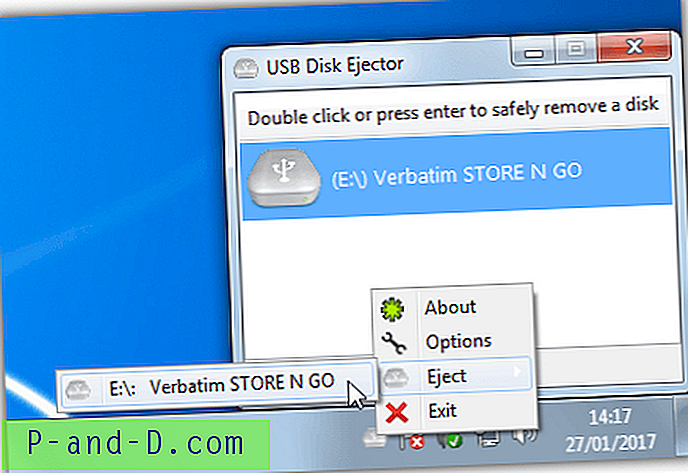
Haga doble clic en el dispositivo, presione la tecla Intro o use el menú de la bandeja de clic derecho para expulsarlo, haga doble clic derecho para abrir el dispositivo. Si alguna aplicación iniciada desde la unidad está abierta, se le puede pedir que cierre o forzarla a cerrar. La opción de qué hacer se puede cambiar en Opciones> Expulsión. También hay argumentos de línea de comandos para expulsar el dispositivo. El uso de / Removethis expulsará la unidad en la que se ejecuta el programa mientras / Removeletter n elimina una unidad específica utilizando una letra de unidad.
En las Opciones encontrará algunas configuraciones útiles para controlar cómo ve el programa los lectores de tarjetas y si ocultar un lector sin dispositivos multimedia conectados. En las teclas de acceso rápido también puede crear un método abreviado de teclado para expulsar automáticamente un dispositivo. Seleccione el tipo de expulsión, ingrese la combinación de teclas de acceso rápido en el cuadro, seleccione la letra / nombre de la unidad y haga clic en Agregar.
Descargar USB Disk Ejector
2. ProEject
ProEject es un poco como USB Disk Ejector porque abre una pequeña ventana en la esquina inferior derecha de su escritorio. Esto muestra las unidades disponibles en el sistema y puede hacer clic derecho en el dispositivo que desea expulsar y expulsarlo. También es posible expulsar a través de la configuración con doble clic. Además de eso, tiene la opción de mostrar las propiedades de la unidad o abrirla en el Explorador. ProEject es portátil y muy ligero en recursos del sistema.
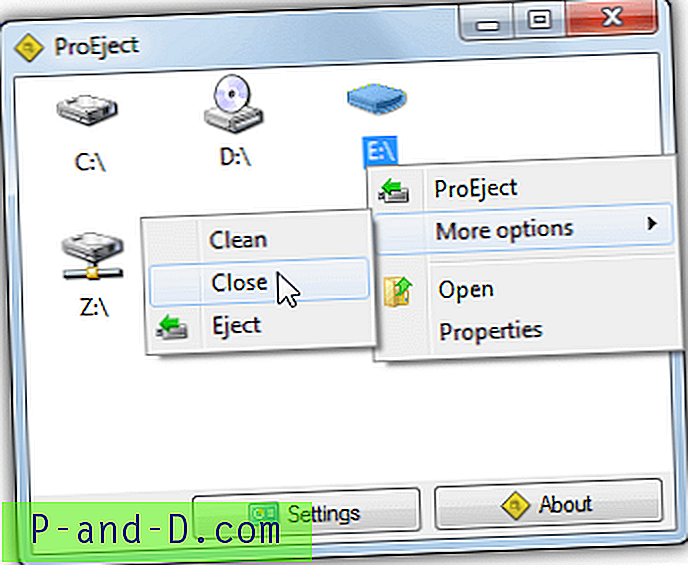
Además de la eliminación estándar de dispositivos portátiles, ProEject puede cerrar automáticamente las aplicaciones y ventanas abiertas que se ejecutan desde la unidad. La pestaña Exclusiones en Configuración le permite especificar archivos ejecutables que serán ignorados cuando intente ejecutar el cierre. También puede limpiar los rastros y carpetas sobrantes del registro, incluida la carpeta Temp. Clean, Close y Eject se pueden iniciar individualmente o todos se ejecutarán juntos seleccionando la opción ProEject.
Lamentablemente, el sitio web oficial ya no está allí, pero aún puede descargar el programa en otro lugar. Una versión beta está disponible con más funciones, aunque no puede guardar ninguna configuración. Siendo de 2013, puede que no haya más versiones nuevas de ProEject.
Descargar ProEject
3. EjectUSB
EjectUSB no tiene una interfaz gráfica de usuario de interfaz y en su lugar hace su trabajo de una de dos maneras. En primer lugar, puede colocar el ejecutable EjectUSB y el archivo .INI de configuración en un dispositivo extraíble y ejecutarlo. Cuando lo expulsa, se copia en la carpeta Temp de Windows y se ejecuta desde allí. O puede ejecutar EjectUSB como un comando o en un lote y proporcionar la letra de la unidad como argumento. EjectUSB tiene solo unos pocos cientos de KB de tamaño y es un ejecutable portátil, pero ahora está envejeciendo, la última versión fue en 2009.
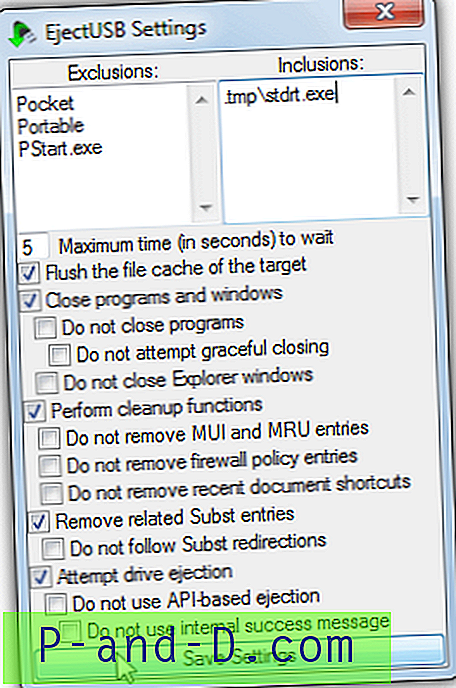
Además de intentar eliminar el dispositivo, EjectUSB también vacía el caché del archivo, cierra los programas en ejecución y abre ventanas, elimina las entradas del registro y los accesos directos / carpetas recientes. Esas opciones se pueden activar y desactivar desde una interfaz de configuración dedicada junto con algunas otras funciones. Una lista de Exclusiones mantendrá los programas específicos abiertos al expulsar mientras que las listas de Inclusiones cierran los archivos ejecutables especificados, incluso si no se ejecutan desde la unidad extraíble.
Los programas cercanos en la función de expulsión no funcionan realmente bien, pero EjectUSB tiene un truco bajo la manga. Puede agregar la versión portátil de la herramienta de archivo bloqueado Unlocker a la carpeta del programa y Eject USB la utilizará al detener los programas abiertos. También puede trabajar junto e interactuar con algunas otras herramientas de expulsión de USB, consulte el archivo Léame para obtener más información.
Descargar EjectUSB
4. HotSwap!
Como su nombre lo sugiere, HotSwap! es más una herramienta para expulsar de forma segura dispositivos SATA y eSATA e intercambiarlos con otras unidades si tiene bastidores SATA o bahías de unidades. También es bastante fácil expulsar USB y otros dispositivos extraíbles del sistema. HotSwap! es un ejecutable portátil independiente de menos de 200 KB con versiones separadas de 32 bits y 64 bits disponibles.
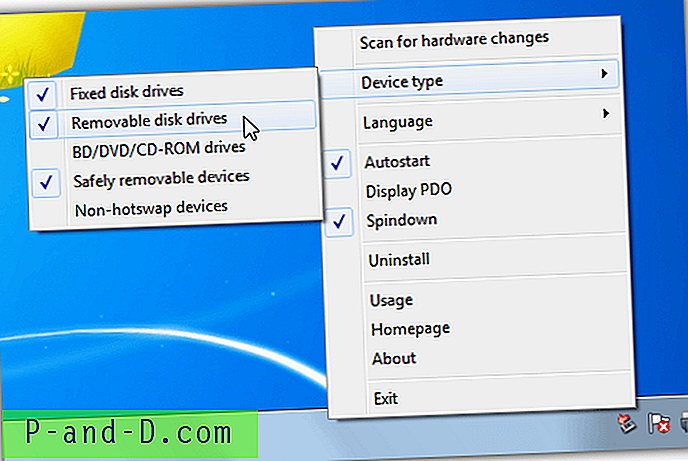
HotSwap! funciona completamente desde el icono de la bandeja del sistema y debe cambiar una configuración o dos para que pueda manejar dispositivos extraíbles. Haga clic derecho en el icono de la bandeja y vaya a Tipo de dispositivo, seleccione Unidades de disco extraíbles y Dispositivos extraíbles de forma segura . Anule la selección de Unidades de disco fijas si no desea interactuar con unidades fijas, como los discos duros internos. Opcionalmente, desmarque Autostart (con Windows) y Spin Down, que solo es necesario para discos duros mecánicos.
Para expulsar un dispositivo, haga clic con el botón izquierdo en el icono de la bandeja y seleccione el dispositivo que desea eliminar del menú. HowSwap! se asegurará de que no se usen todos los volúmenes del dispositivo y cerrará cualquier programa abierto que tenga un controlador en el dispositivo. Los dispositivos también se pueden expulsar a través de la línea de comando, simplemente proporcione la letra de la unidad o su ID.
Descargar HotSwap!
5. RemoveDrive
RemoveDrive es una herramienta de línea de comandos que le permite expulsar rápidamente dispositivos extraíbles desde el símbolo del sistema o desde scripts por lotes. Puede colocarlo en la unidad extraíble y ejecutarlo desde allí o colocar el exe en cualquier otro lugar y llamar a la unidad para que se expulse como argumento. RemoveDrive tiene ejecutables tanto de 32 bits como de 64 bits.
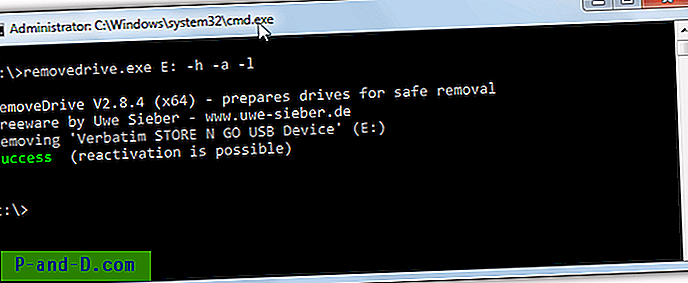
Hay varias formas de suministrar un dispositivo para expulsión. Los más comunes son "\" para expulsar la unidad actual. Removerive.exe está activado (removerive.exe se copia y ejecuta desde Windows Temp), por letra de unidad o un nombre descriptivo como "VERBATIM STORE N GO". Están disponibles opciones más avanzadas como comodines, que proporcionan una ID de dispositivo o un nombre de núcleo.
RemoveDrive puede expulsar la unidad o el volumen, expulsar volúmenes TrueCrypt, mostrar identificadores abiertos y enfocar la ventana de la aplicación infractora, y detener el Servicio de indexación de Windows si es necesario. Lea el archivo de ayuda para todos los argumentos disponibles.
Descargar RemoveDrive
También hay otra aplicación útil que puede expulsar y desconectar / volver a montar dispositivos USB llamada DevEject. Lamentablemente, no se ha actualizado desde 2013 y aparece una queja de que la versión beta ha expirado y abre una página en el sitio web cada vez que inicia el programa. Si puede ignorar este problema, vale la pena mirar DevEject.





